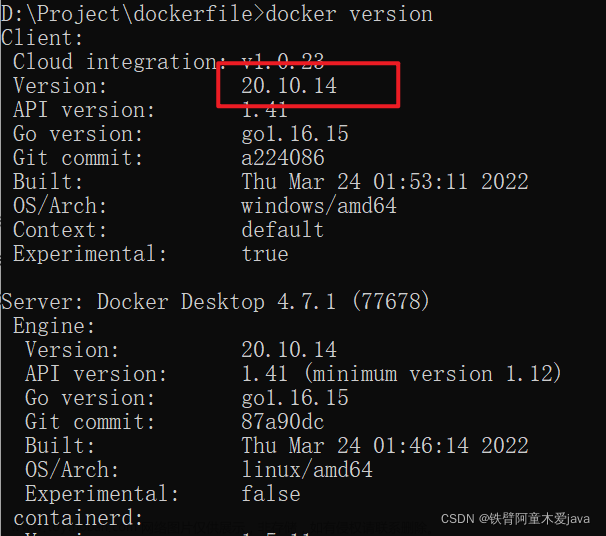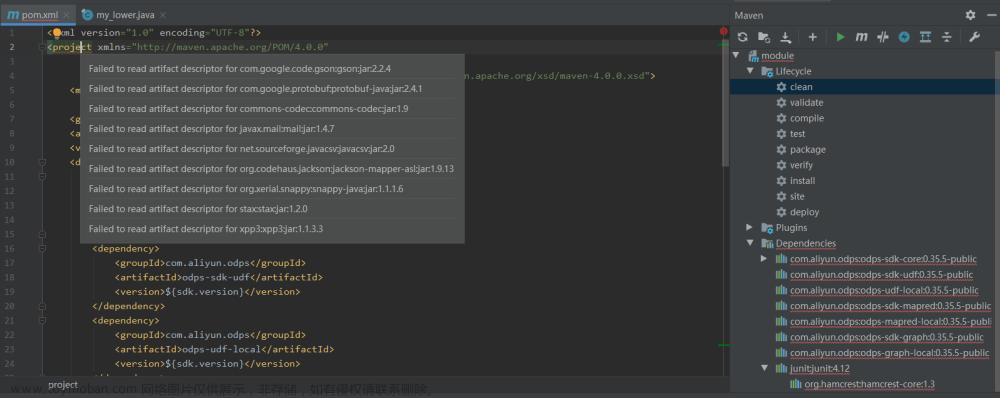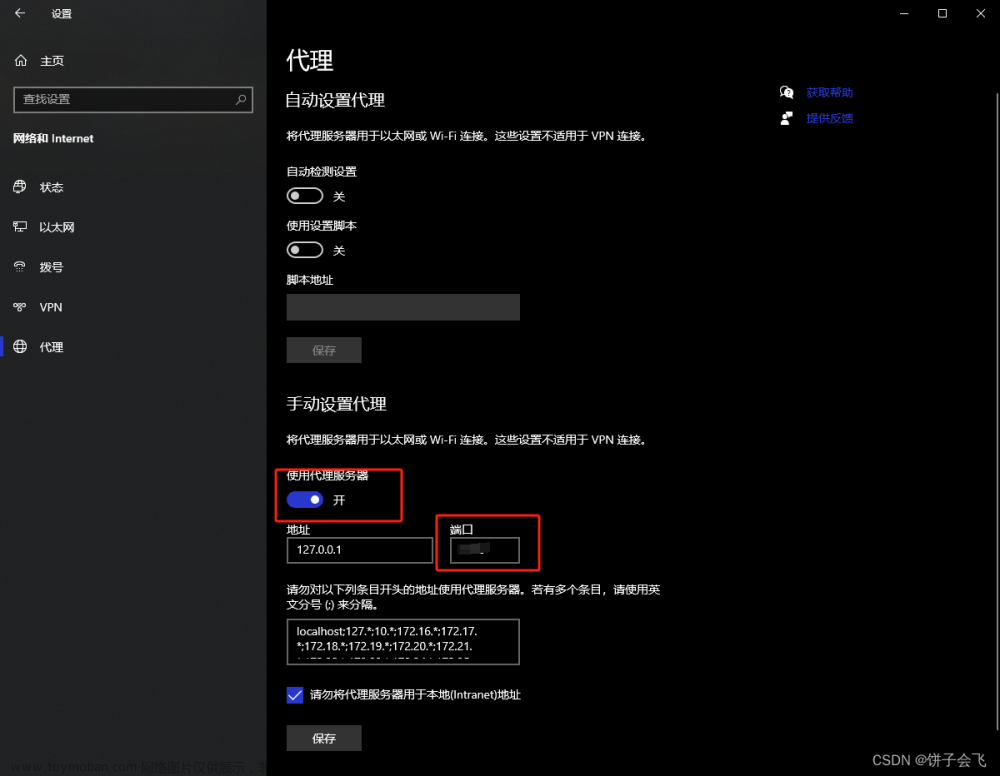今天心血来潮把Android studio 升级到4.21的版本就开始报这个错误,花了大量的时间去解决这个问题。
com.android.ide.common.signing.KeytoolException: Failed to read key AndroidDebugKey from store “C:\Users\Admin.android\debug.keystore”: Invalid keystore format

不得不说CSDN 有的人说的解决办法真的坑人。有的说JDK的原因,因为4.21 默认是jdk11,把这个JDK 改为本地的jdk1.8就能解决这个问题的。 有的说 打开Project Structure 选中app – Signing 添加 release,输入自己的 签名相关数据 更换自己的签名! 还有人说删除什么build文件的 ----- 然而都不好使!
最后搞了3个多小时的我,心态已经崩溃了。
最后我顺着C:\Users\Admin.android\debug.keystore 找到这几个文件debug.keystore,直接删除了,奇迹就出现了 居然好使了!!文章来源:https://www.toymoban.com/news/detail-578016.html
如果有遇到此类问题的同学,尤其是Android studio 3.52 升级到Android studio 4.2 的同学,请直接暴力删除,不然真的是浪费时间。文章来源地址https://www.toymoban.com/news/detail-578016.html
到了这里,关于com.android.ide.common.signing.KeytoolException: Failed to read key AndroidDebugKey from store的文章就介绍完了。如果您还想了解更多内容,请在右上角搜索TOY模板网以前的文章或继续浏览下面的相关文章,希望大家以后多多支持TOY模板网!